
最近我又在前端项目里高强度使用 AI 进行 Vibe Coding,几乎全程用对话驱动开发,不使用编辑器。有个直观感受:在常见前端业务里,Claude Code 等工具的产出质量≈P5~P6(≈中高级工程师的能力)。
AI 不一定能独立把一条复杂业务线打通,但在可拆分的功能级任务上,速度、规范度与最佳实践覆盖度,已足以让“经验尚浅的新人”非常被动。
AI 写代码能力可能相当于 P5、P6
最近 2 个月我都在高强度使用 Claude Code 写代码(使用模型 claude-4.5-sonnet),并且是尝试完全依赖 AI 解决问题,在编码过程中,完全不使用编辑器看 AI 写的代码,都是通过对话的方式描述需求、描述 Bug。
整体感受是,AI 写代码可用、好用,特别是在前端领域。就单个功能而言,AI 可以写出相当规范并且考虑周到的代码。
一个印象深刻的案例:我需要在一个有多级列表数据的页面上,添加一个浮动的 Table of Contents 组件,只需要在 AI 对话中说一句“在右侧增加 floating toc,默认隐藏,鼠标hover时展示”,AI 即可在 …
阅读全文 »


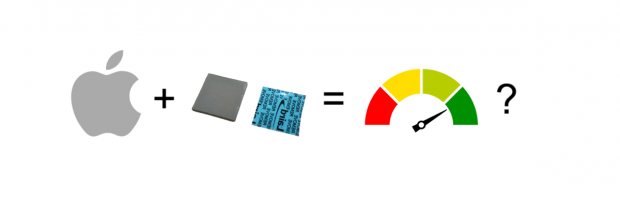




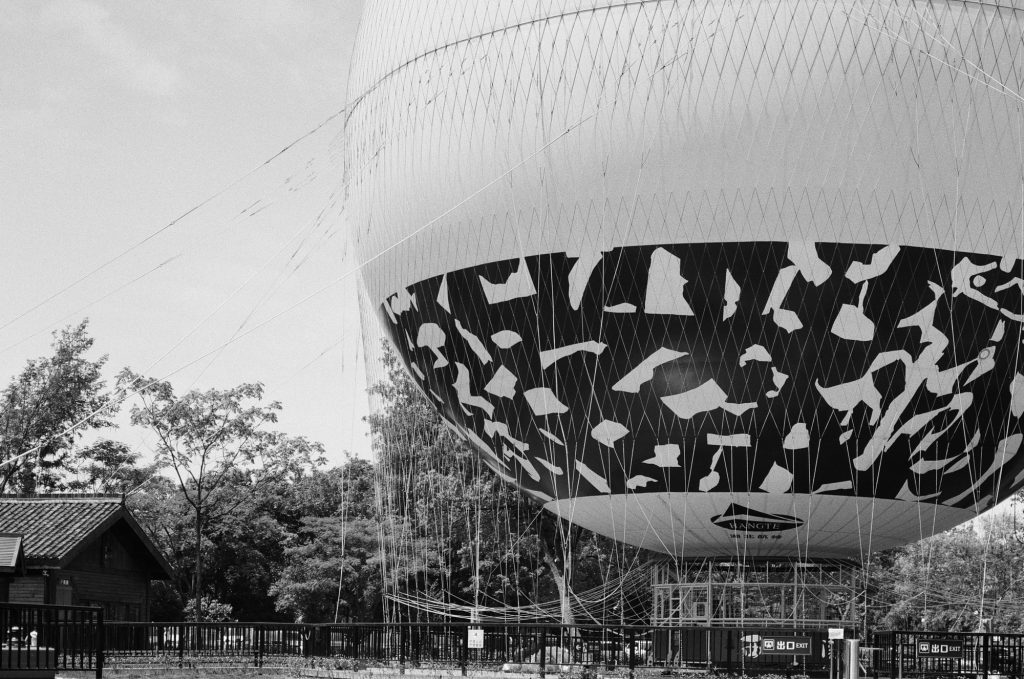













近期评论